Retouche photo créative avec l'effet Glitch art
AliveColors ccontient de nombreux filtres accrocheurs. Cet exemple montre comment traiter de manière créative une photo en utilisant l'effet Glitch art spectaculaire. Laissez libre cours à votre imagination - apportez une nouvelle idée à votre photo !


Ouvrez votre image dans l'éditeur graphique AliveColors.
Dupliquez le calque d'arrière-plan deux fois. Cliquez avec le bouton droit sur le calque et sélectionnez Dupliquer dans le menu contextuel.
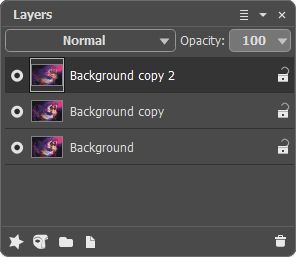 Panneau Calques
Panneau Calques
Sélectionnez le calque supérieur et appelez l'effet Glitch art. Ajustez les paramètres de manière à ce que l'image soit divisée en plusieurs petites bandes dispersées horizontalement.
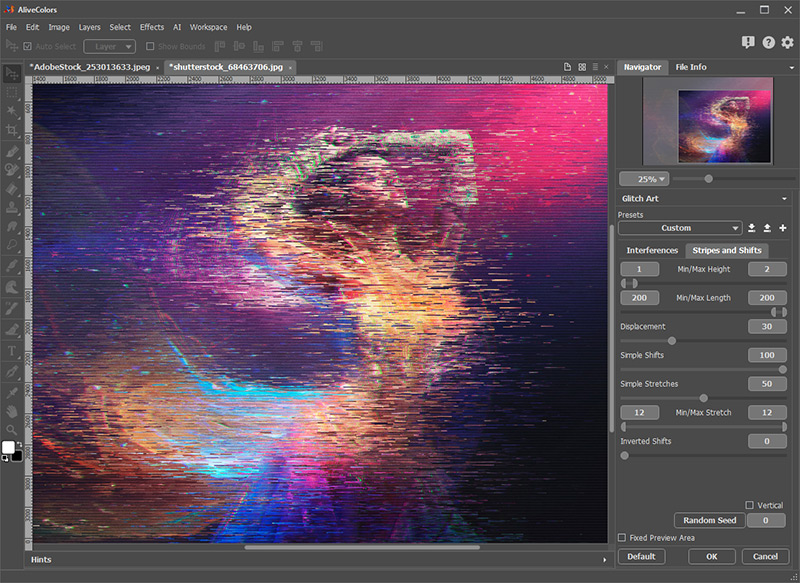 Effet Glitch art
Effet Glitch art
Dans le panneau des calques, désactivez la visibilité du calque traité et passez au calque situé en dessous.
Sélectionnez à nouveau l'effet Glitch art. Cette fois, nous souhaitons supprimer toutes les rayures et tous les décalages, alors définissez les paramètres Décalages simples, Étirements simples et Décalages inversés sur 0.
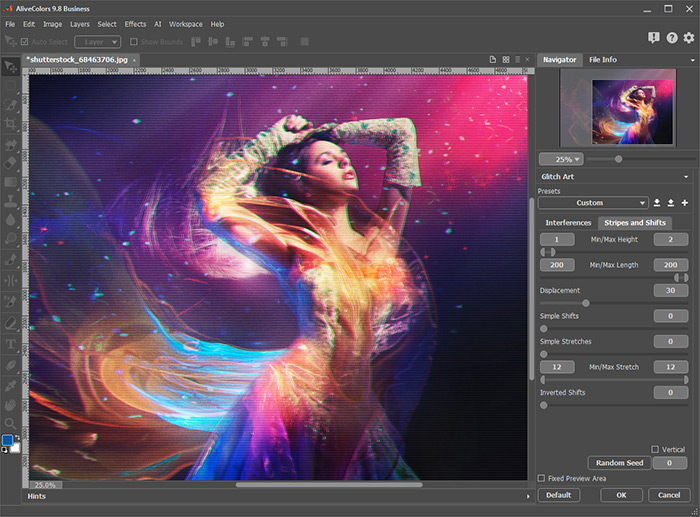 Effet Glitch art
Effet Glitch art
Désactivez également la visibilité de ce calque traité et passez au calque d'arrière-plan.
Créez un contour de sélection autour de la silhouette de la fille à l'aide de l'outil Sélection d'objets basé sur l'IA (dans le menu Sélectionner).
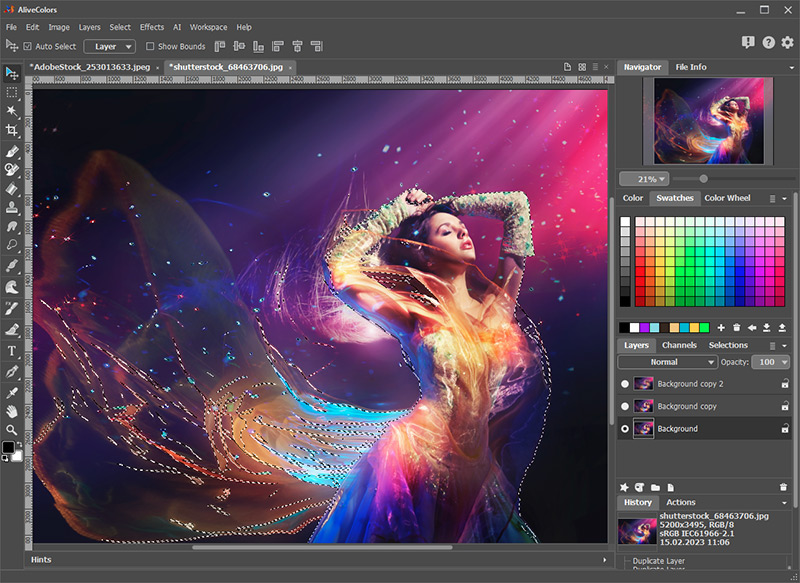 Sélection
Sélection
Activez la visibilité de tous les calques et passez au calque supérieur. Créez un masque de fusion à l'aide de la commande Masquer la sélection (dans le menu Calques -> Masque de fusion).
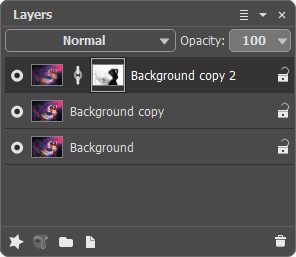 Panneau Calques
Panneau Calques
Dans le panneau Calques, passez au masque créé et appelez l'effet Flou gaussien. Ajustez le paramètre Rayon pour adoucir les bords du masque.
Si nécessaire, utilisez un pinceau doux semi-transparent pour affiner le masque.
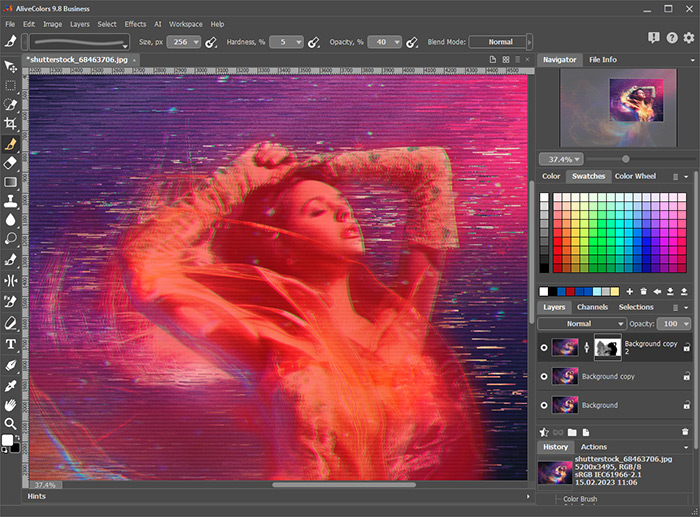 Ajout du flou au masque
Ajout du flou au masque
Accédez au calque intermédiaire et ajoutez un masque de fusion (le bouton  dans le panneau Calques). À l'aide d'un pinceau noir doux semi-transparent, coloriez les endroits de la silhouette de la fille où vous souhaitez affaiblir l'effet Glitch art.
dans le panneau Calques). À l'aide d'un pinceau noir doux semi-transparent, coloriez les endroits de la silhouette de la fille où vous souhaitez affaiblir l'effet Glitch art.
Voici le résultat de notre traitement créatif :
.gif)